如何将图片批量转换成PDF?在上班工作的时候,我们经常主要将图片转换成pdf文件,大家经常用的一个方法就是另存为法,我们需要新建一个word或者ppt文件,然后将图片复制粘贴到文件里面,然后再将word文件另存为pdf格式,这个转换的方法也是小编以前使用的方法,很容易学会,但它也有缺点,比如转换效果差,转换速度慢 , 如果图片较多的时候一张一张转换需要很多的时间 。
为了帮助大家提高转换效率,今天我将通过这篇文件为大家介绍一键批量将图片转换成pdf的方法,这样就不需要再一个一个的转换了,是不是挺方便的,想学的小伙伴请往下看 。
使用的工具软件:优速PDF工厂
【如何将图片批量转换成PDF】工具软件下载:https://download.yososoft.com/YSPdf/YSPdf_TTY.exe

请看详细的操作步骤吧:
步骤1,先下载“优速PDF工厂”软件到电脑上 , 然后安装并打开使用,可以看到软件首页有三大功能 , 我们点击【文件转PDF】进入内内页后,再点击【图片转pdf】功能选项 。
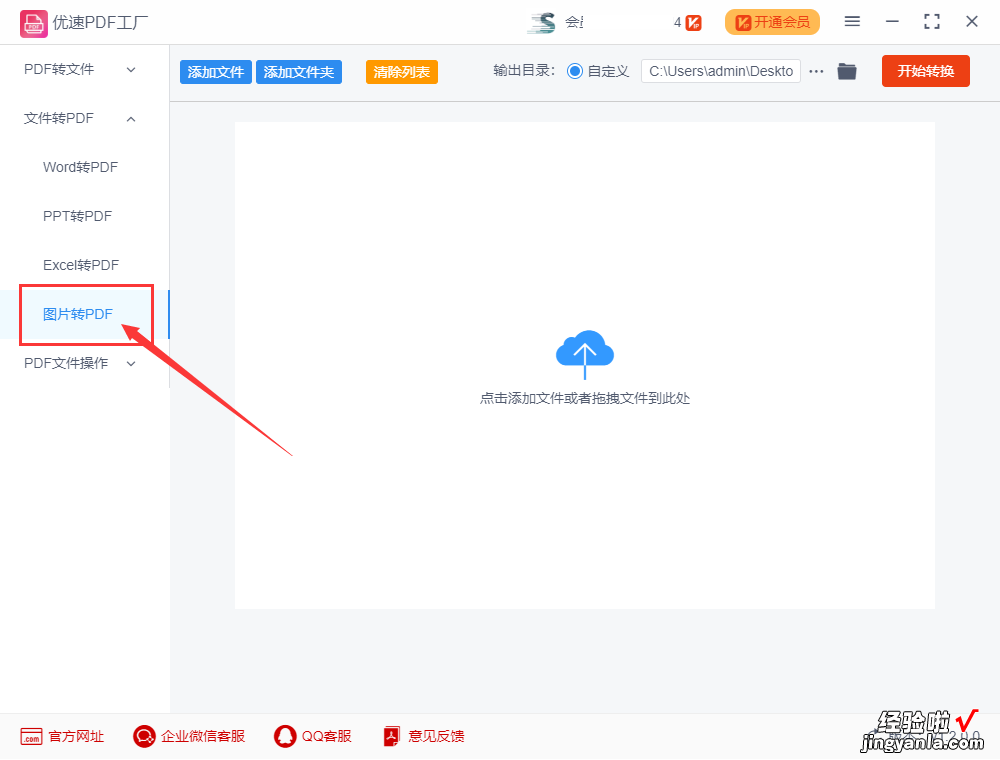
步骤2,点击【添加文件】或【添加文件夹】蓝色按钮,将需要转换成pdf的图片全部导入到软件中,批量转换节省时间 。
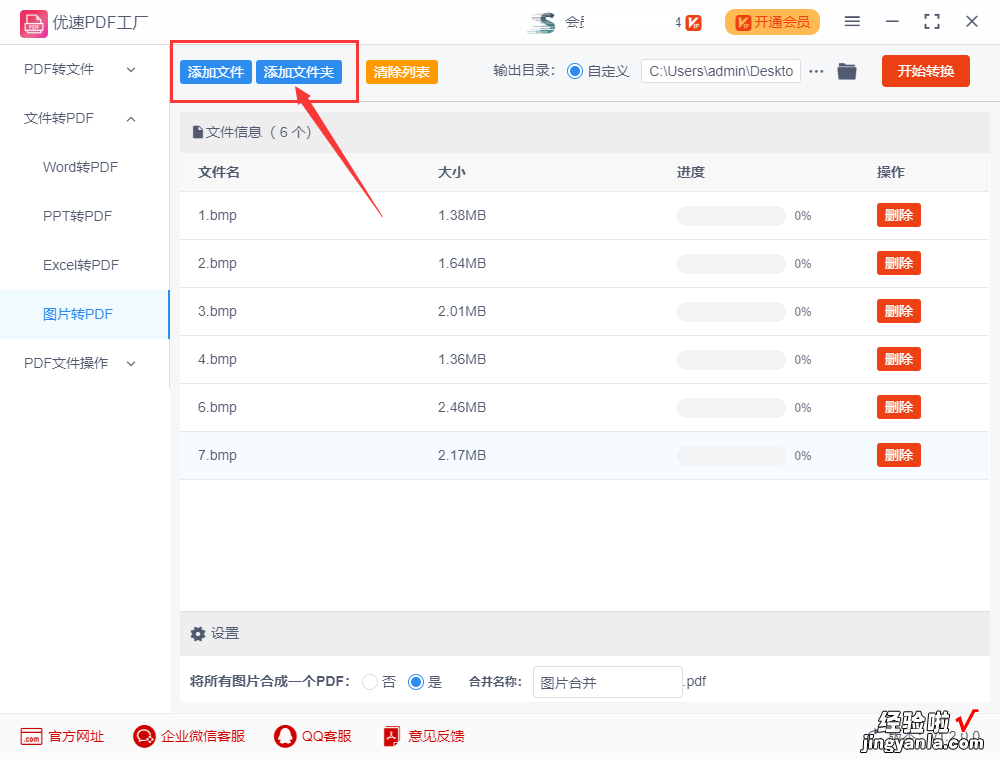
步骤3,添加好图片后就是设置环节 , 先选择是否将所有图片合并成一个pdf,根据自己的需求设置;然后在上面设置输出目录文件夹,用来保存转换后的pdf文件 。
步骤4,完成设置后,就可以点击【开始转换】红色按钮了,当所有图片转换成pdf后,软件会自动打开输出文件夹,方便我们查看转化成的pdf文件 。
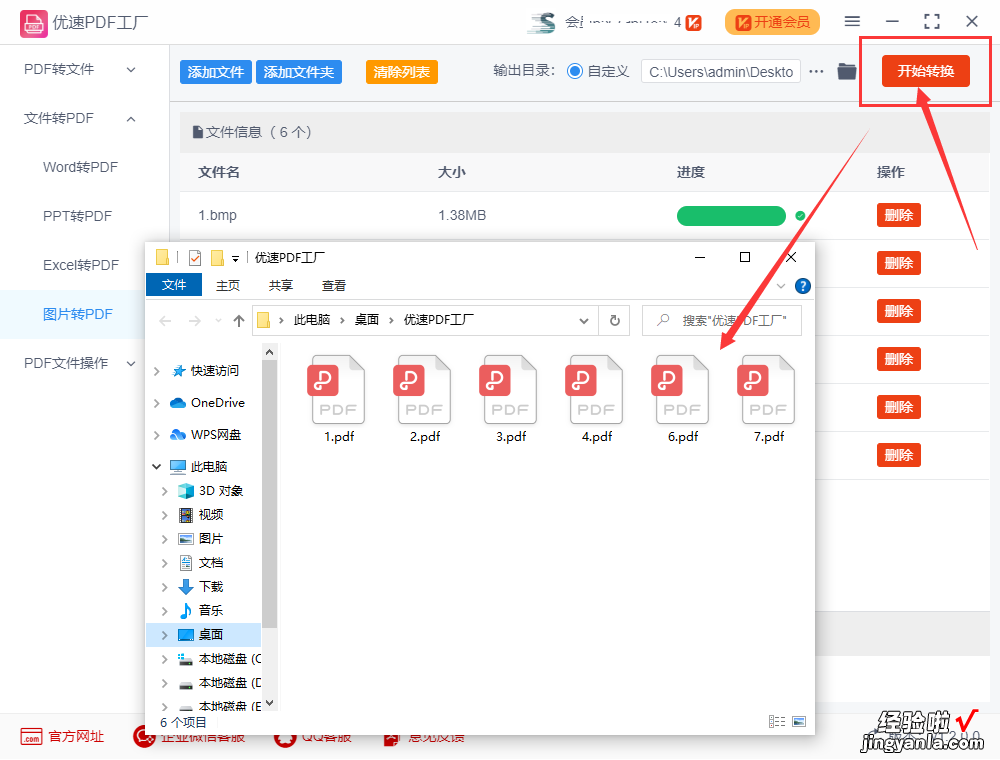
步骤5,我们从结果可看到,所有的图片全部转换成了pdf文件 。
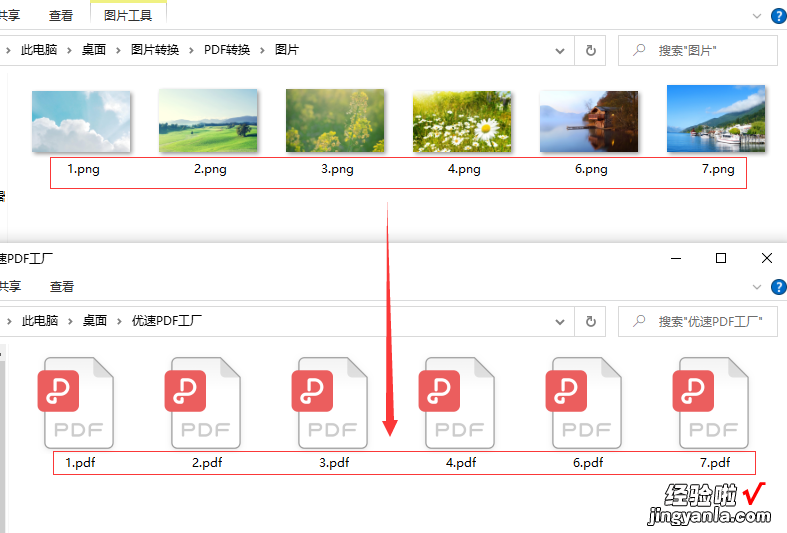
图片转换成pdf文件不是一件什么困难的事情,相信很多小伙伴都知道如何转化,不过传统的方法只适合于图片数量较少的情况,如果图片数量较多就需要一键批量转化的方法,否则将耗费很长的时间 。上面就是图片批量转化成pdf文件的详细操作方法,相信大家都看懂了 。今天关于“如何将图片批量转换成PDF?”的介绍就到此结束了,感谢大家的支持 。
